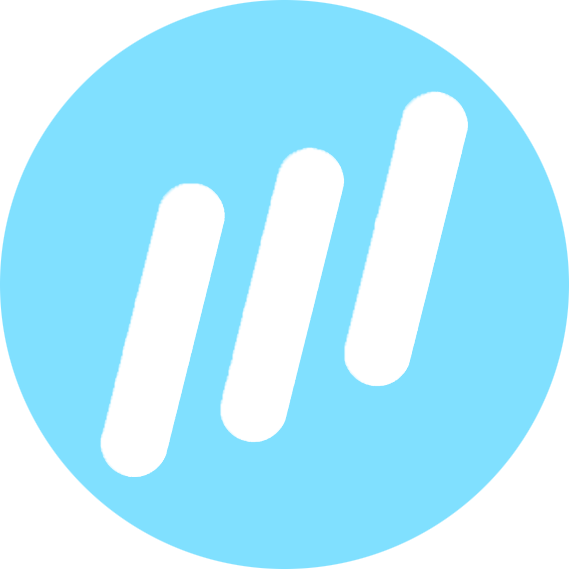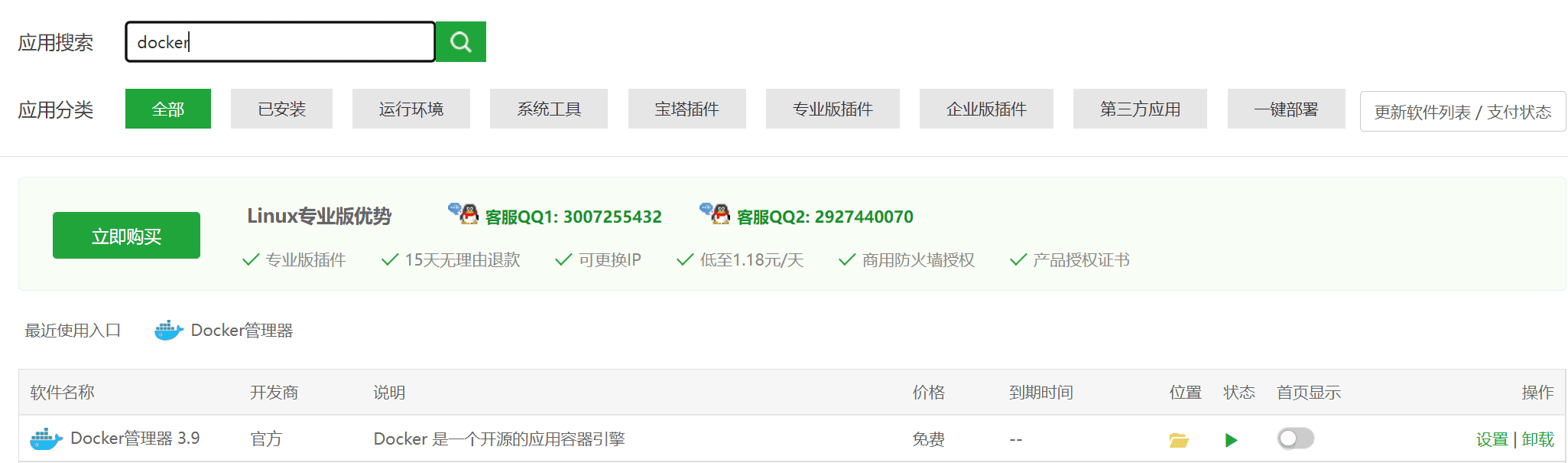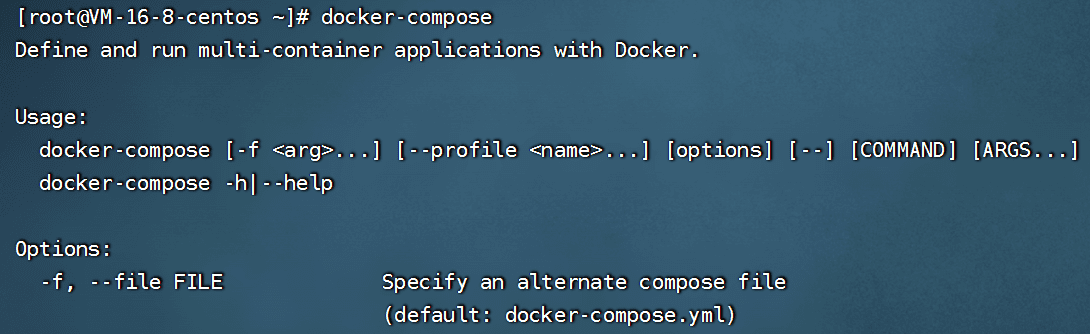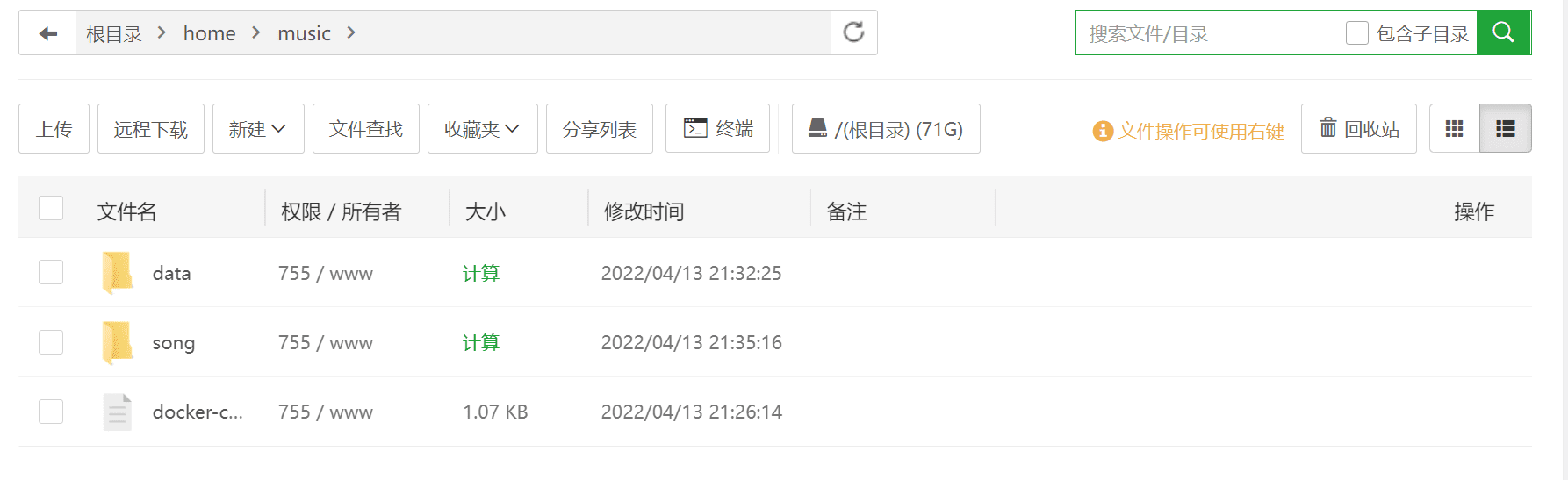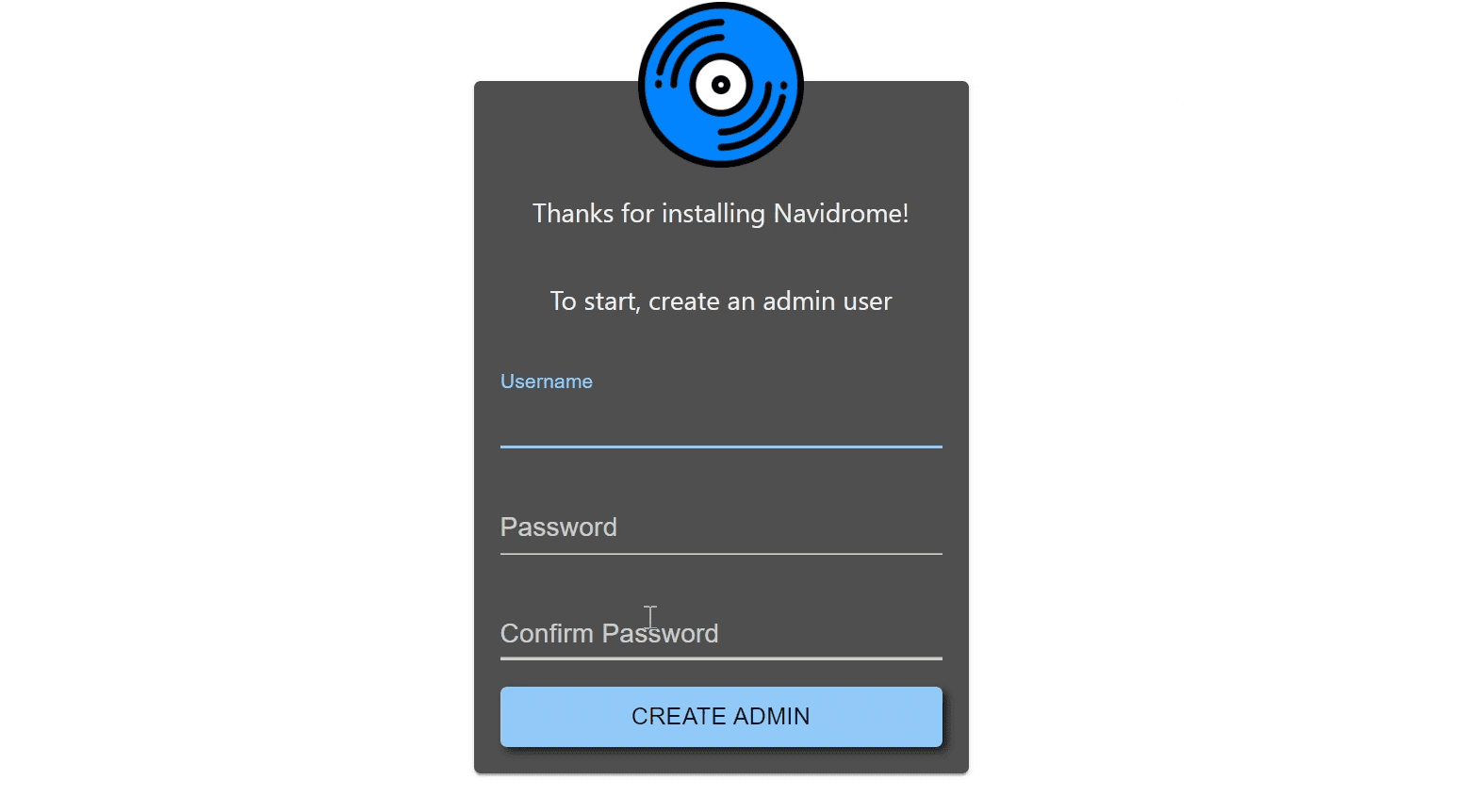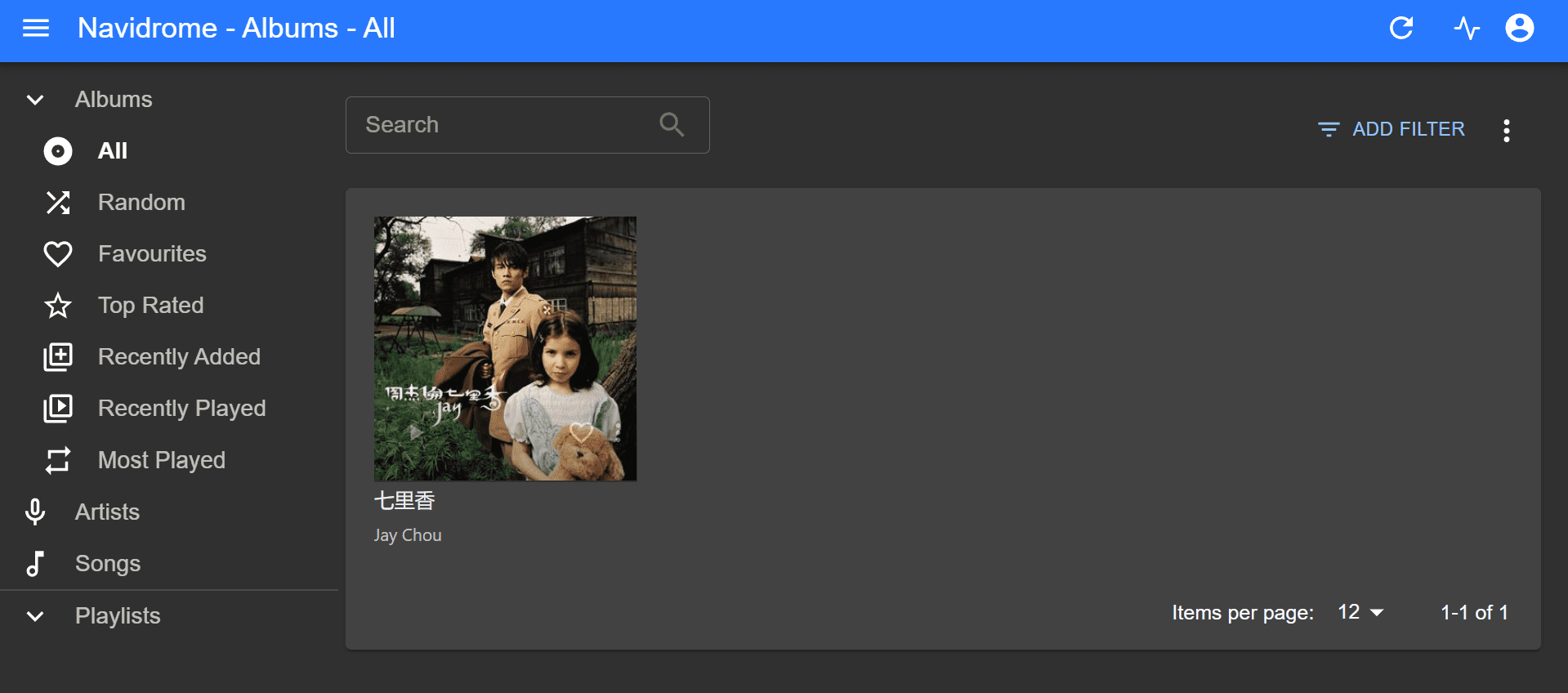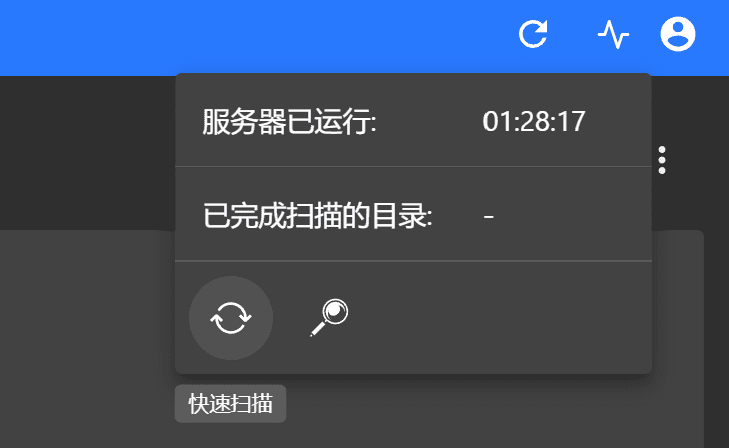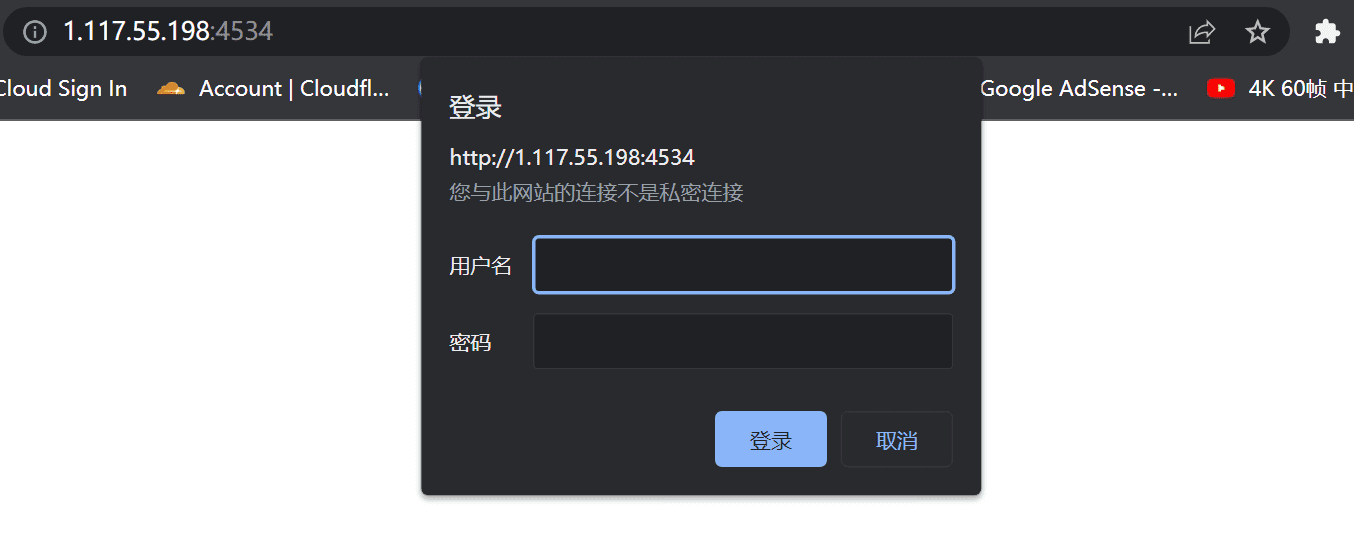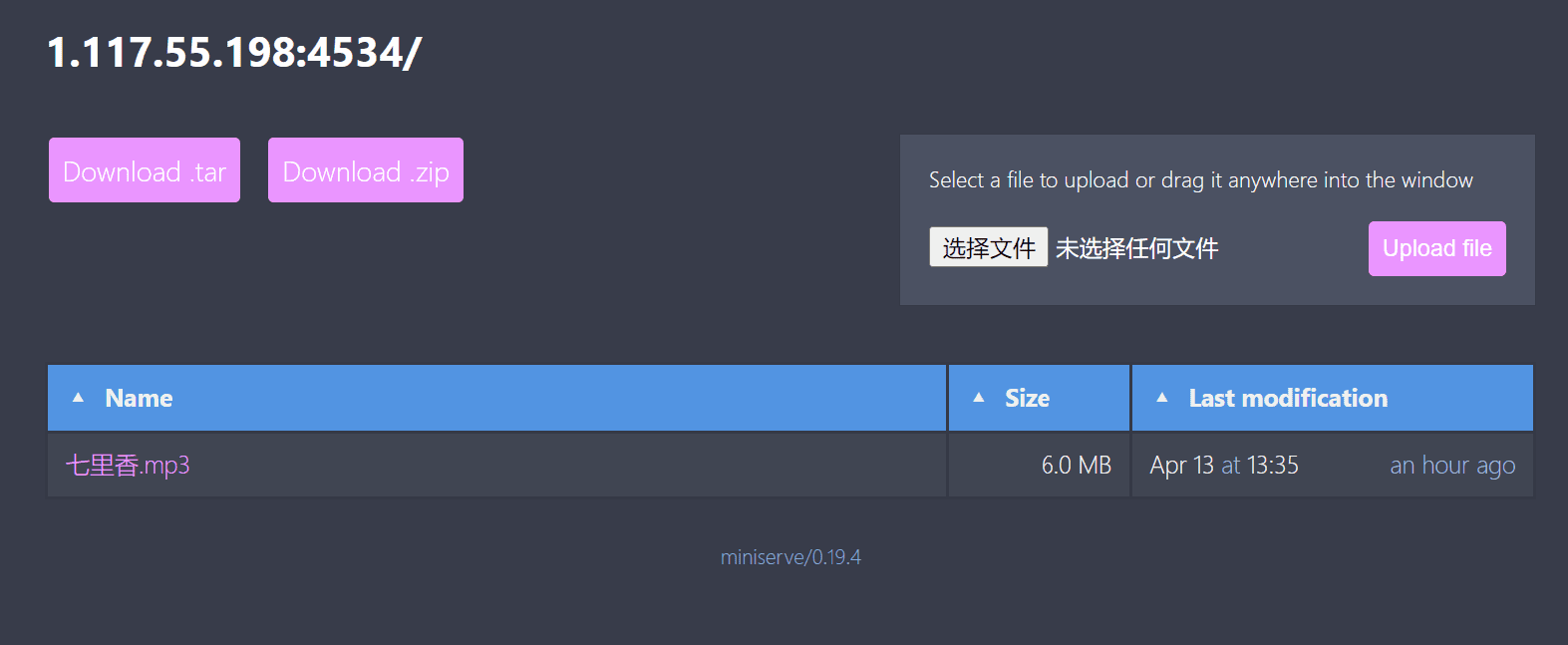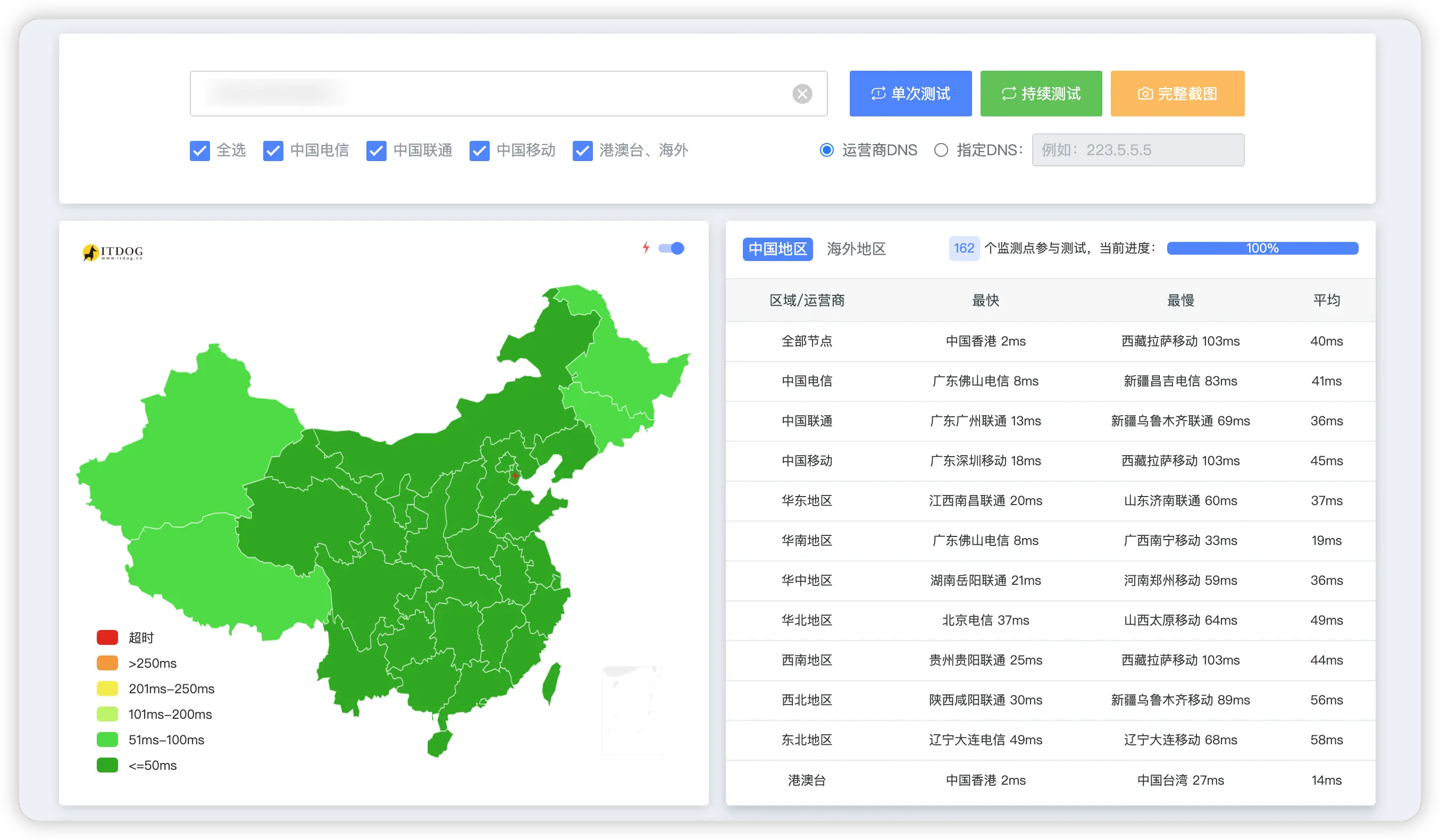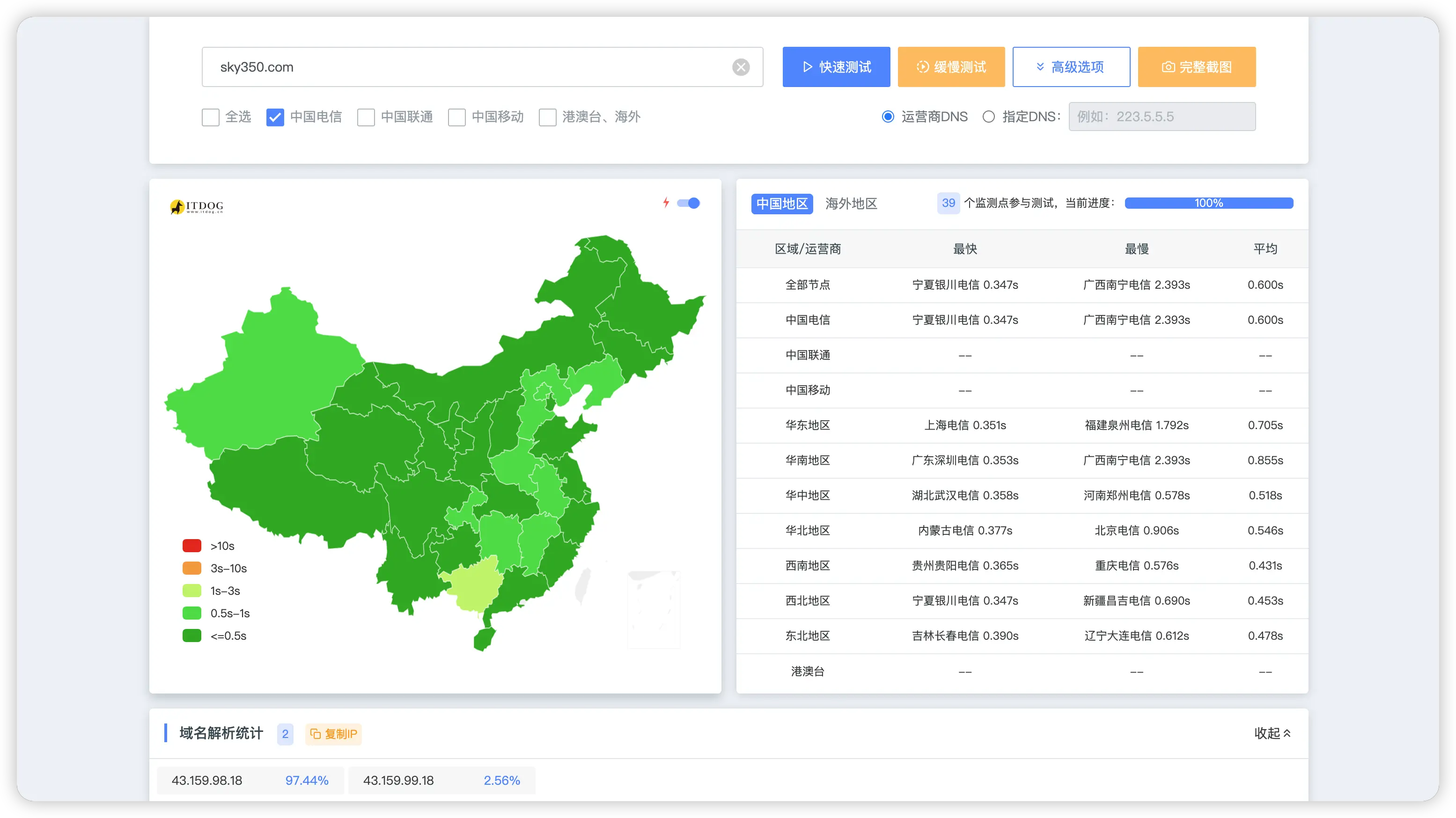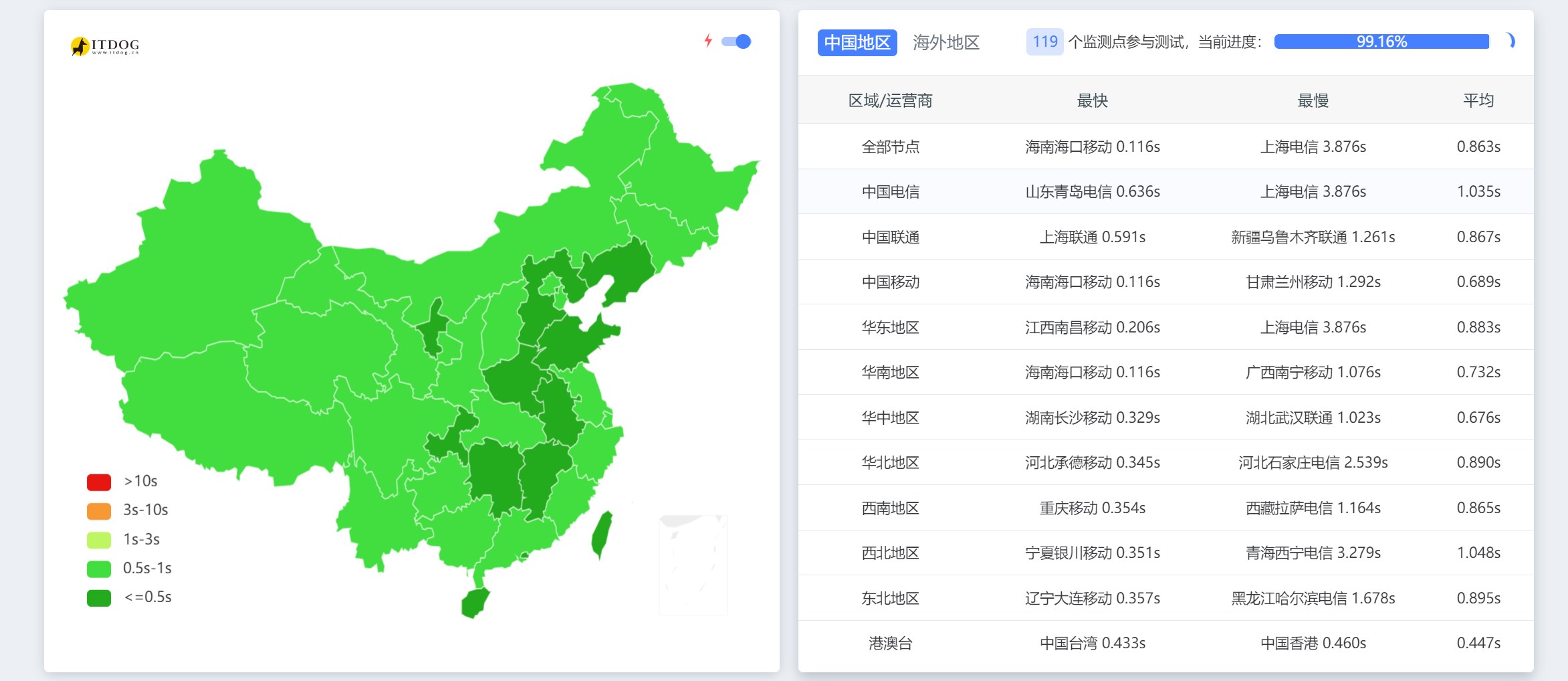《高效使用你的VPS》搭建私人多端音乐平台
前言
买了一台vps做科学上网,却仅仅只做了科学上网!这不符合我们勤俭节约的理念,所以《高效使用你的VPS》将会教大家如何高效地榨干vps,以获得最大的收益。《高效使用你的VPS》未来可能持续更新(我得自己先体验过才会看情况值不值得更新)。
准备
本期教程所需要的东西:
- 域名一个(推荐解析到CloudFlare,有免费的CDN)
- vps云服务器一台,预装Linux系统
- 手
搭建
本教程采用操作较为简单的docker安装,这里推荐大家安装宝塔面板(https://www.bt.cn/ ) 再从宝塔面板一键安装,这样既方便建站,又方便对vps进行管理。安装宝塔面板非常简单,这里就不写了。
Navidrome优缺点
优点:
- 内存占用低(待机状态40Mb左右)
- 界面简洁,支持中文
- 支持Subsonic API,也就是说Subsonic能用的客户端,Navidrome都能用
缺点:
- 好像没法显示歌词
- 不支持通过界面删除歌曲(作者说的是为了安全考虑,我个人感觉过于谨慎了)
安装docker
直接在宝塔面板的应用商店里面下载就可以了
安装docker-compose
这时候一般是没有安装docker-compose的,大家可以连接ssh敲一下docker-compose看看有没有下面的提示,没有的话就得安装。
安装也不难,首先设置国内镜像源
1 | vi /etc/docker/daemon.json |
写入下面的内容
1 | { "registry-mirrors": ["https://cq20bk8v.mirror.aliyuncs.com"] } |
按esc键 在输入 :wq
四条命令敲一下
1 | yum install epel-release |
若是报错:ModuleNotFoundError: No module named ‘setuptools_rust’
解决方法:pip3 install -U pip setuptools
这一步就完成了
部署navidrome
这一步还是比较简单的,宝塔面板—->文件,点击根目录就到vps的根目录了,选择一个位置用来存放歌曲,我个人则是在home目录下创建了个music文件夹,music里面再创建两个文件夹,一个data,一个song,前者用来存放缓存,后者用来存放歌曲。
此外,仍需在music目录下创建一个名为docker-compose.yaml的文件,双击编辑,内容复制下面的内容。
1 | version: "3" |
注意:在安装navidrome的同时,我们顺便安装一个miniserve文件服务器,可以用来上传音乐文件,如果你存储音乐的文件夹和我不一样,请将两处/home/music/song都进行修改。
/home/music/data:用来存储navidrome缓存的位置/home/music/song:存储音乐文件的路径admin:123456:miniserve文件服务器的用户名和密码,格式 用户名:密码
下面连接ssh
1 | cd /home/music |
done就完成部署了。
配置&优化
打开IP:4533(navidrome),创建用户名和密码
点击右上角头像,点击Personal,Language选择简体中文。
当我们上传音乐文件之后,点击头像左边的图标可以快速扫描音乐文件。
打开IP:4534(miniserve),输入我们预先设置的用户名和密码
到此工作就完成了,我们只需要将下载到的音乐上传到服务器就好了。
适配APP平台
Navidrome 可以与以下所有 Subsonic 客户端兼容。
- iOS:play:Sub、 substreamer、 Amperfy和 iSub
- 安卓:DSub, Subtracks, substreamer, Ultrasonic和 Audinaut
- 桌面:Sublime Music (Linux) 和Sonixd (Windows/Linux/macOS)
- CLI:Jellycli (Windows/Linux) 和STMP (Linux/macOS)
总结
Navidrome是一个非常不错的程序,就是大家需要想办法下载到自己喜欢的歌曲,而且,歌曲也会占用服务器的一部分空间,服务器比较闲的朋友可以拿来耍耍,或者家里有软路由的也可以直接搭建在软路由上。